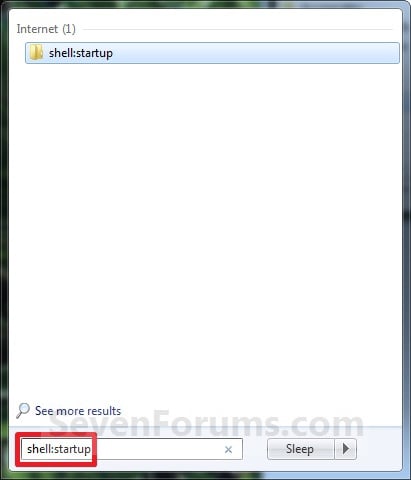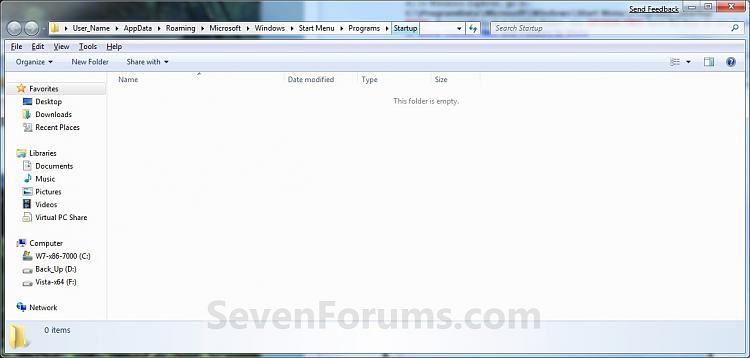Phương án 1: Dùng lựa chọn của chương trình
NOTE
Có những chương trình cho phép lựa chọn khởi động cùng Windows. Nhưng có thể là trong Windows 7, lựa chọn này chưa thực sự làm đúng nhiệm vụ. Nhưng đó chỉ là số ít.
NOTE
Bạn có thể thêm hoặc loại bỏ các lối tắt (shortcuts) trỏ tới programs hoặc files vào Startup folder để chúng có thể khởi động cùng với Windows 7 (hoặc không).
1. Phải chuột file .exe hoặc chương trình bạn muốn chạy chế độ startup, hoặc file bạn muốn mở tại startup, và click chọn Create Shortcut.
NOTE: Đây là shortcut bạn sẽ dùng để thêm vào Startup folder trong cả 2 lựa chọn 1 và lựa chọn 2 nội dung tiếp theo duới đây. Bỏ qua bước này này nếu bạn chỉ có ý định gỡ bỏ một shocut từ Startup folder.
NOTE
Có những chương trình cho phép lựa chọn khởi động cùng Windows. Nhưng có thể là trong Windows 7, lựa chọn này chưa thực sự làm đúng nhiệm vụ. Nhưng đó chỉ là số ít.
1. Mở thực đơn settings.Phương án 2: Sử dụng Startup Folder
2. Để Add Program vào Startup -A) Click lựa chọn nút để chương trình khởi động chế độ startup.3. Để gỡ Program ra khỏi danh sách Startup -A) Click bỏ lựa chọn để chương trình khởi động chế độ startup.
NOTE
Bạn có thể thêm hoặc loại bỏ các lối tắt (shortcuts) trỏ tới programs hoặc files vào Startup folder để chúng có thể khởi động cùng với Windows 7 (hoặc không).
1. Phải chuột file .exe hoặc chương trình bạn muốn chạy chế độ startup, hoặc file bạn muốn mở tại startup, và click chọn Create Shortcut.
NOTE: Đây là shortcut bạn sẽ dùng để thêm vào Startup folder trong cả 2 lựa chọn 1 và lựa chọn 2 nội dung tiếp theo duới đây. Bỏ qua bước này này nếu bạn chỉ có ý định gỡ bỏ một shocut từ Startup folder.
Lựa chọn 1: Chỉ áp dụng với User hiện hành
NOTE: Thư mục Startup của mỗi user riêng biệt (như user hiện hành) là một thư mục mang thuộc tính hệ thống và ẩn, đặt tại:
C:\Users\(User-Name)\AppData\Roaming\Microsoft\Windows\Start Menu\Programs\Startup
2. Mở Start Menu.
3. Click All Programs, phải chuột thư mục Startup, click Open hoặc Explore. (xem ảnh minh họa)Lựa chọn 2: Áp dụng cho All Users=> Tới bước 5.HOẶC
4. Từ dòng tìm kiếm của Start Menu, gõ shell:startup (Enter). (Xem hình minh họa)5. Để thêm một Startup Program hoặc File Shortcut -A) Nhấp chuột giữ và kéo shortcut đã được tạo ở bước 1 vào bên trong Startup folder và thả tay ra. (Xem hình minh họa)6. Để Remove một Startup Program hoặc File Shortcut -A) Phải chuột shortcut trong Startup folder và click chọn Delete. (Xem hình trên)7. Đóng thư mục Startup sau khi đã hoàn thành.
NOTE: Thư mục Startup dành cho all users cũng mang thuộc tính hidden system folder và đặt tại:
C:\ProgramData\Microsoft\Windows\Start Menu\Programs\Startup1. Mở Start Menu.
2. Click All Programs, phải chuột Startup folder, click chọn Open All Users hoặc Explore All Users.3. Để thêm hoặc bớt một Startup Program hoặc File Shortcut các bạn làm tương tự hướng dẫn với một user riêng biệt.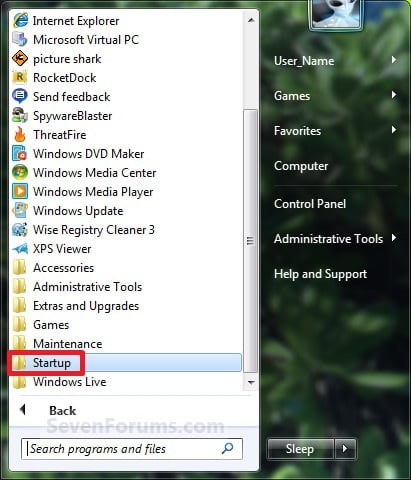
<source: Bkav Forum>